Наложить музыку на видео на iPhone вполне реально без использования компьютера и профессиональной программы для монтажа. Для столь простой задачи разработано весьма много приложений iOS, возможностей которых более чем достаточно. Правда, значительная часть из них может добавлять водный знак, накладывать ограничения по длительности или просто являются платными. Мы же выбрали самые интересные онлайн-сервисы и приложения, которые хорошо работают и делают это бесплатно.
Как наложить музыку на видео онлайн с iPhone?
Преимущество онлайн-сайтов для редактирования видео заключается в том, что ничего устанавливать не нужно. Плюс вся обработка происходит на сервере, а мы получаем уже готовый ролик. Обратная сторона медали – процедура немного затяжная и потребляет немало трафика, особенно в отношении длинных видео.
Принцип наложения музыки на видео везде стандартный: загрузить видео, выбрать режим добавления аудиодорожки и выбрать ее или из памяти смартфона, или из встроенной библиотеки. Все сервисы одинаково работают как на Android, так и iPhone или ПК. Следующие 2 сайта бесплатные.
Как наложить музыку на видео на Айфоне? Как склеить музыку с видео на IPhone?
Лучшие онлайн сервисы для добавления музыки на видео через iPhone:
- Clideo – содержит довольно много возможностей для работы с видео и подготовки его к Instagram. Пользователь загружает ролик в редактор и на выходе получает качественное видео. Он полностью безопасен, так как удаляет весь загруженный контент каждые 24 часа, поддерживает все расширения видео и работает полностью в режиме онлайн. Интерфейс интуитивен настолько, насколько это может быть. На начальной странице всего несколько кнопок, в том числе «Добавить аудио».
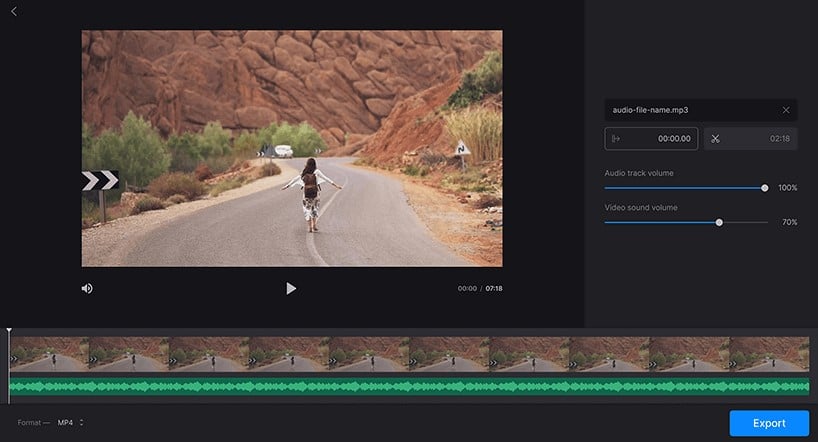
- AddAudioToVideo – простой инструмент для наложения аудио на видео, но без дополнительных возможностей по редактированию. Придет на помощь в том случае, если у вас нет дополнительных требований. Возможно, предварительно вам нужно будет заранее обрезать трек, так как нет возможности отрегулировать начало воспроизведения на сайте.
Пошаговая инструкция по обновлению iPhone через ПК
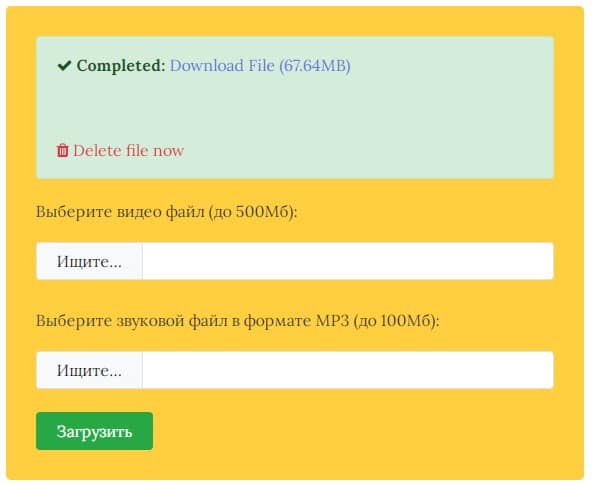
Как добавить музыку к видео на iPhone через приложения?
Что касается самой процедуры, принцип очень похож на большинстве из них. Отличия заключаются в том, это монофункциональное приложение (только накладывает аудио) или многофункциональное. Во втором случае, сервис может вам пригодиться и в будущем для других целей. Для примера мы рассмотрим инструкцию на одном из хороших приложений, в остальных нужно делать все по тому же самому принципу.
Как добавить музыку в видео на iPhone на примере Inshot:
- Скачиваем и устанавливаем InShot.
- В блоке «Создать новое» нажимаем на иконку «Видео».
- Выбираем из списка видео, которое подлегает обработке.
- Перетаскиваем ползунок по ленте видео до того момента, с которого должно начать воспроизведение аудио.
- Касаемся раздела «Музыка» и выбираем подходящий раздел: Рекомендованное (список сайта), iTunes – собственные мелодии или Эффекты.
- Над нашей видеодорожкой появляется аудио, здесь же можно выбрать начало трека.
- Устанавливаем конец воспроизведения и жмем на галочку.
- Касаемся иконки в правом верхнем углу для выгрузки обработанного видео из приложения.
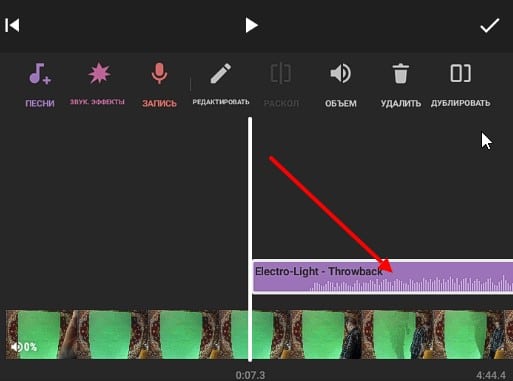
Как за 5 минут добавить музыку на видео ( iphone ) в INSHOT
Это одно из самых популярных приложений для Apple-устройств по нескольким причинам: много функций, бесплатное распространение, постоянные обновления. И все же приложение далеко не единственное.
Лучшие приложения для наложения музыки на видео iOS
Вот подборка тоже хороших приложений, которые позволяют на ваше фото или видео наложить фоновые звуки.
- iMovie – хороший редактор видео, не очень функциональный, но сделать нужное сможет. Придет на помощь при необходимости наложить музыку на видео на iPhone, но может и гораздо больше.
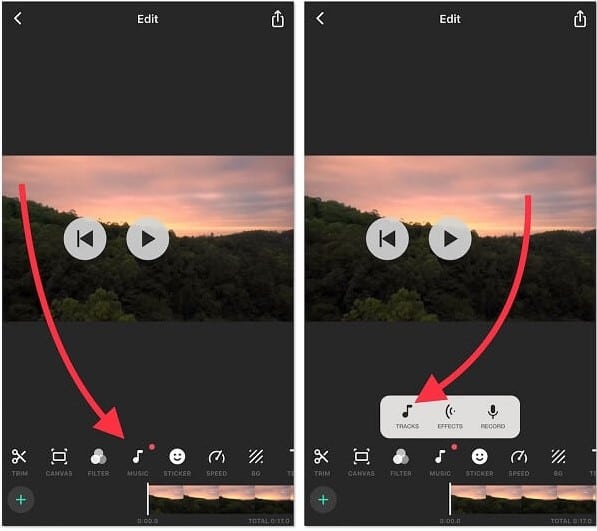
- KineMaster – функциональный видеоредактор с большим количеством возможностей. В нем немного сложнее разобраться, но подобные усилия окупаются на 100%, если в будущем может потребоваться более сложный монтаж. Работает на разных платформах и является любимым профессиональным решением для блогеров.
Источник: idej.net
Как вставить музыку в видео на iPhone?
Просто скачайте программу и следуйте инструкции ниже!
- Центр поддержки
- Инструкции
- Как наложить музыку на видео на iPhone за 5 простых шагов
Как наложить музыку на видео на iPhone?
11 мая 2023 г.
Фоновую музыку используют в фильмах, во влогах на YouTube и в коротких роликах в Инстаграме. Музыка в видео создает особую атмосферу и ощущение художественной завершенности. В этой статье мы рассказываем, как добавить музыку в видео на iPhone.
Наложить музыку на видео на iPhone при помощи встроенного видеоредактора невозможно: он позволяет только обрезать ролики. Попробуйте приложение Movavi Clips: в нём можно не только наложить музыку, но и добавить переходы, фильтры и текст. Скачайте версию для iOS и следуйте пошаговой инструкции ниже.
Шаг 1. Запустите Movavi Clips
Загрузите приложение Movavi Clips из App Store. После того как загрузка закончится, коснитесь иконки приложения на экране Домой, чтобы запустить Movavi Clips.
Шаг 2. Загрузите видео в приложение
Коснитесь кнопки со значком плюса и выберите Видео. Укажите желаемое соотношение сторон видео и нажмите ОК. На экране появятся видеоролики из вашей Фотопленки – выберите нужный и нажмите Начать редактирование.
Источник: www.movavi.ru
Как наложить музыку на видео на iPhone?

На iPhone присутствует встроенный видеоредактор, однако его функционал крайне скуден: всё, на что он способен – это обрезка видео. Собственным средствами «яблочного» гаджета ролик можно укоротить до длительности, допустимой в Instagram, а вот чтобы наложить красивую музыку, придав тем самым видео настроение, придётся воспользоваться программами из AppStore.
Как наложить музыку через специальное приложение для iPhone?
В магазине Apple присутствует масса приложений для наложения музыки – есть, из чего выбрать! Особняком стоит iMovie – программа, снискавшая славу самого мощного мобильного видеоредактора. Однако у пользователя, желающего наложить мелодию на ролик, есть несколько значимых причин отказаться от использования iMovie.
Во-первых, программа платная и довольно дорогая – её покупка обойдётся владельцу iPhone в 379 рублей. Во-вторых, она весьма массивная и займёт много места в памяти. iMovie бесценна для профессионалов – простейшие же операции с видео можно выполнить при помощи более скромных приложений.
Чтобы наложить музыку, рекомендуется использовать утилиту с неброским названием Video Toolbox, скачать которую можно здесь бесплатно.
Утилита Video Toolbox представляет собой набор инструментов, благодаря которым можно не только поместить мелодию поверх изображения, но обрезать ролик, применить к нему разнообразные фильтры, запустить воспроизведение в обратном порядке.
Video Toolbox очень прост в обращении, интуитивно понятен и не предъявляет «космических» требований к операционной системе iPhone – даже на iOS 6 эта программа будет работать.
Накладывать музыку на видео через Video Toolbox следует так:
Шаг 1. На стартовой странице приложения выберите раздел «Video Editor».

Вы окажетесь в мобильном видеоредакторе.
Шаг 2. Чуть ниже окна воспроизведения видео размещено меню с двумя вариантами: «Album» и «Camera». Выбрав второй вариант, вы сможете немедленно снять ролик – приложение переместит вас в «Камеру». Мы же кликнем на «Album»: в нашем случае видео для редактирования уже создано.

Шаг 3. Через «Фотоплёнку» найдите нужный ролик, отметьте его и кликните на галочку в правом верхнем углу.

Видео будет добавлено в окно редактора. Кликнув на окно дважды, вы развернёте его на весь экран.

Обратите внимание, что на видео будет добавлен водяной знак приложения Video Toolbox (в левом верхнем углу). Убрать знак можно через настройки приложения, переключив тумблер «Display Watermark on Video» в неактивное положение, однако за это придётся заплатить 149 рублей.
Добавление водяного знака не является уникальным недостатком Video Toolbox – почти все бесплатные видеопрограммы имеют такой «грешок».
Шаг 4. Выключите собственный звук ролика. Делать это не обязательно, но, если вы оставите звук и наложите сверху музыку, может образоваться неприятный контраст. Чтобы понизить громкость до минимума, сначала кликните на соответствующий значок в панели инструментов.

Затем уведите ползунок громкости к нулю.

Теперь можно приступать непосредственно к добавлению музыки.
Шаг 5. Кликните на иконку с изображением ноты.

Перед вами появится меню, где можно подобрать одну из 7 встроенных мелодий в зависимости от настроения, которое, по вашем мнению, должно передавать видео. Кроме того, в этом меню регулируется громкость выбранной мелодии.

После того как выбор сделан, нужно кликнуть на галочку в правом верхнем углу. Вы вернётесь в окно редактора, где сможете просмотреть ролик с мелодией, наложенной сверху.
Шаг 6. Остаётся вывести видео из программы – для этого кликните на иконку «Поделиться» в правом верхнем углу.

Шаг 7. Определитесь, какого качества видео вы хотите получить в итоге.

К примеру, при выборе варианта «High Quality» вы получите ролик с разрешением 640 на 480 точек. По сравнению с HD разрешение довольно низкое, однако это лучшее, на что способна утилита Video Toolbox и подавляющее большинство подобных ей.
После выбора необходимого качества дождитесь завершения процесса «Rendering».

Шаг 8. По завершении процесса появится сообщение, уведомляющее, что видео с наложенной мелодией успешно сохранено в разделе «Фотоплёнка» приложения «Фото». Кликните на «Done», если хотите завершить использование приложения Video Toolbox.

Если вы предпочтёте вариант «Goto My Videos», приложение перенаправит вас в одноимённый раздел, из которого вы сможете выгрузить созданный ролик в YouTube и Dropbox или отправить его по электронной почте.

Шаг 9. Проследуйте в приложение «Фото» и проверьте, насколько качественно Video Toolbox выполнил свою работу. В разделе «Фотоплёнка» вы найдёте преобразованный ролик.
Как наложить на видео в Айфоне музыку из собственного плейлиста?
С помощью утилиты Video Toolbox можно наложить на ролик не только примитивные мелодии самого приложения, но и музыкальные композиции из плейлиста пользователя. Для этого на этапе выбора мелодии (шаг 5 предыдущей инструкции) кликните на кнопку «iTunes Music».

Video Toolbox перенесёт вас в приложение «Музыка» — отыщите в плейлисте подходящий трек и добавьте его в список мелодий путём нажатия на «+». Мы остановим выбор на композиции группы Limp Bizkit «Behind Blue Eyes».

Отметьте выбранную композицию в списке мелодий Video Toolbox и кликните на галочку в правом верхнем углу.
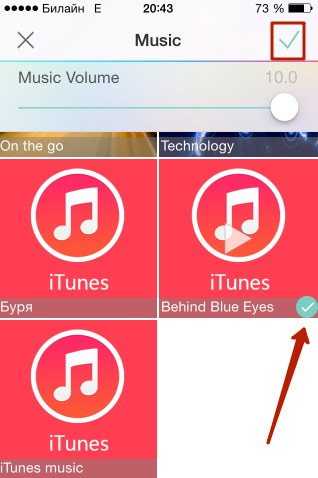
Вывод ролика с наложенной музыкальной композицией из программы производится совершенно так же, как и в случае с видео, дополненным одной из незатейливых мелодий Video Toolbox.
Не менее удобной, чем Video Toolbox, является другая утилита с простым названием Add Music to Video, скачать которую можно здесь. У этой программы есть значимое преимущество перед остальными: при экспорте она не добавляет на ролики водяные знаки. Кроме того, она предельно проста и лаконична.
Накладывается музыка с помощью Add Music to Video так:
Шаг 1. На экране приветствия нажмите «Get Started».

Шаг 2. Кликните на кнопку «Add Video» со знаком «+».

Шаг 3. На следующем экране нажмите красную кнопку с тем же названием.

Шаг 4. Выберите подходящий ролик в «Фотоплёнке» и кликните на «Choose».

Так вы запустите процесс сжатия («Compressing Video»).
Шаг 5. После того как ролик окажется импортированным в программу, кликните на большую кнопку «Next».

Шаг 6. На следующем экране перед вами появятся два варианта: «Music Store» и «Add Music».

Если вы перейдёте в «Music Store», то сможете выбрать одну из пяти встроенных мелодий для наложения на видео. Мелодии настолько просты, что навевают воспоминания о MIDI-композициях, присутствовавших в стареньких кнопочных телефонах. Чтобы наложить музыку «под настроение», куда уместнее использовать Video Toolbox, потому как встроенные мелодии – одно из слабых мест утилиты Add Music To Video.
Если вам нужно наложить композицию из плейлиста iPhone, кликайте «Add Music».
Шаг 7. Отыщите в плейлисте музыкальный трек, который хотите использовать, и через кнопку «+» добавьте его в программу.

Шаг 8. Утилита оповестит вас, что аудио успешно загружено – нажмите «ОК».

Шаг 9. С помощью ползунка «Select the starting position» вы можете выбрать, с какого места будет воспроизведена песня при запуске видео.

Через маленькую кнопку «Play» можно включить песню с того времени, на котором установлен ползунок.
Нужно сказать, что подобрать стартовую позицию — задача не из простых. Например, на то, чтобы «заставить» Limp Bizkit петь свою балладу точно с припева, ушло минут 15. Ползунок постоянно съезжает – его регулировка для людей с толстыми пальцами станет настоящим мучением. Впрочем, другие программы и вовсе не дают возможности установить стартовую позицию, поэтому будем «довольствоваться малым».
Шаг 10. Определив точку воспроизведения, нажмите «Merge» («Совместить»). Запустится процесс слияния видео и аудио.

Как только процесс завершится, на экране появится сообщение о том, что видео с наложенной композицией сохранено в приложении «Фото». Нажмите «ОК».

Через кнопку «Preview» вы можете осуществить предварительный просмотр ролика и убедиться, что никаких водяных знаков на изображении нет.

Сверху присутствует кнопка «Поделиться», позволяющая выгрузить видео в YouTube, Instagram, послать его по почте или ММС-сообщением.

В качестве недостатка Add Music to Video можно назвать некачественную оптимизацию под экран iPhone – кнопки приложения накладываются на индикаторы сети и батареи, из-за чего складывается ощущение, будто дизайнеры отнеслись к своей работе «спустя рукава». Однако основные функции утилита выполняет на «отлично», поэтому небольшие оплошности в дизайне можно и простить.
Наложение музыки на ролик для Instagram
Несмотря на то что видео, созданное в Add Music to Video, можно выгрузить в Instagram напрямую, сама социальная сеть для фотографов едва ли допустит ролик, подготовленный с помощью этой утилиты, к публикации. Дело в том, что в Instagram есть требование к длительности роликов – от 3 до 15 секунд. Обрезать видео до нужной продолжительности в Add Music to Video можно, однако сделать это весьма проблематично – придётся потратить массу времени.
В создании роликов для Instagram поможет другая бесплатная утилита – Clipper, скачать которую можно здесь. Сразу отметим, что Clipper размещает на видео водяной знак, снять который стоит 249 рублей. Водяной знак, впрочем, едва заметен и мешает не сильно.
Создавать ролик для Instagram через Clipper нужно так:
Шаг 1. Отметьте нужное видео из присутствующих в «Фотоплёнке» и нажмите на галочку в правом верхнем углу.

Вы окажетесь в основном окне видеоредактора Clipper.
Шаг 2. Кликните на видео, чтобы перейти в раздел «Редактирование клипа».

В этом разделе необходимо установить продолжительность ролика и ту область изображения, которая будет видна на конечном варианте видео.
Clipper выдаёт ролики только с одним разрешением: 640 на 360 (ширина – высота). Если у вашего ролика высота больше ширины (то есть снимая видео, вы держали Айфон в вертикальном положении), вам придётся его обрезать.